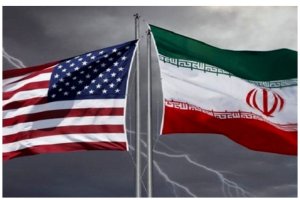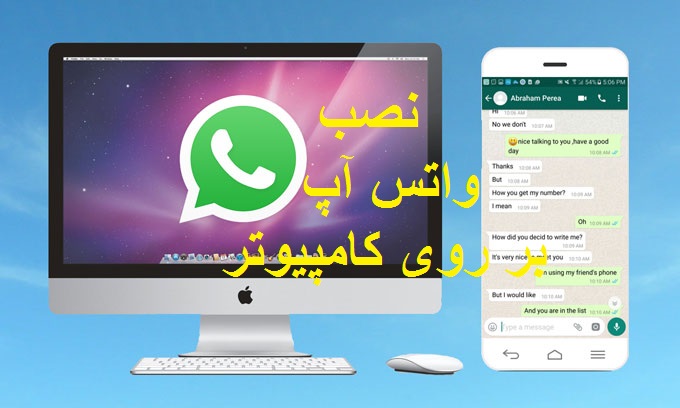تیتربرتر؛ برنامه واتس آپ در چند سال اخیر به محبوب ترین برنامه در ایران تبدیل شده و سپس برنامه تلگرام قرار دارد.
در چند سال اخیر برنامه واتس آپ توانسته قابلیت های زیادی به خود اضافه کند و از تماس صوتی ، تصویری گرفته تا نصب شدن آن بر روی کامپیوتر و لپ تاپ ، امروز ما تیتربرتری ها می خواهیم آموزش ساده نصب شدن واتس آپ بر روی کامپیوتر را به شما هم به صورت ویدئویی هم به وصورت توضیح نوشتاری آموزش دهیم.
تاریخچه ساخت واتس آپ
از سال 2009 که پیامرسان واتساپ ساخته شد، برنامه های پیام رسان زیادی آمدند و رفتند، اما هیچکدام آنطور که باید رقیب سرسختی برای واتساپ نبودند. رابط کاربر ساده، تحویل پیام سریع و گزینه برای بکاپ گیری از اطلاعات در فضای ابری از ویژگی های چشمیگر واتساپ است. جای تعجب نیست که یکی از محبوب ترین برنامه های پیام رسان است و عده ای زیادی از آن استفاده میکنند. یک ویژگی خوب این برنامه این است که محدود به گوشی و تبلت شما نیست و امکان استفاده از آن بر روی دسکتاپ نیز وجود دارد. اگر تا کنون از این قابلیت واتساپ خبر نداشتید، باید بدانید که دو راه برای دسترسی به واتساپ در کامپیوتر است.
فیلم آموزش ساده وصل کردن واتساپ گوشی به کامپیوتر
آموزش مرحله به مرحله نصب واتس آپ بر روی کامپیوتر
مرحله اول نصب واتس آپ بر روی کامپیوتر و لپ تاپ : اینست که از طریق مرورگر خود به WhatsApp Web دسترسی داشته باشید. این راه نیاز به این دارد که شما برای هر بار دسترسی صفحه وب باز کنید و وارد اکانت خود شوید.
مرحله دوم نصب واتس آپ بر روی کامپیوتر و لپ تاپ : بهتر و ساده تر است و ما مراحل انجام آن را برای شما توضیح خواهیم داد.
گام 1: دانلود واتس آپ
برنامه WhatsApp را برای سیستم دانلود کنید. لینک
گام 2: نصب واتس آپ در کامپیوتر یا لپ تاپ
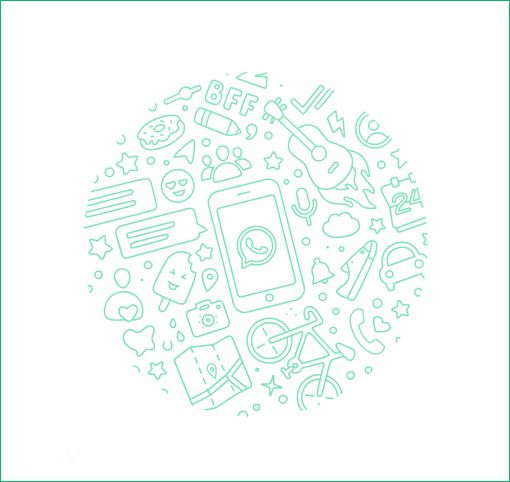
برنامه را بر روی سیستم نصب کنید. برنامه هیچ پلاگین اضافی نیاز ندارد و بلافاصله پس از نصب آماده استفاده می باشد.
مطالب مرتبط:
گام 3 اجرای واتس آپ بر روی سیستم:
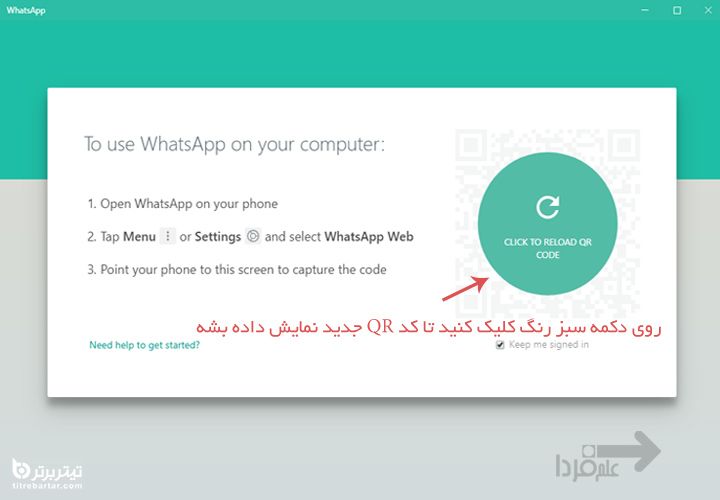
با اجرای برنامه برای اولین بار، شما کد QR بر روی صفحه مشاهده خواهید کرد، که برای همگام سازی نسخه دسکتاپ با گوشی باید توسط واتساپ گوشی آن را اسکن کنید.
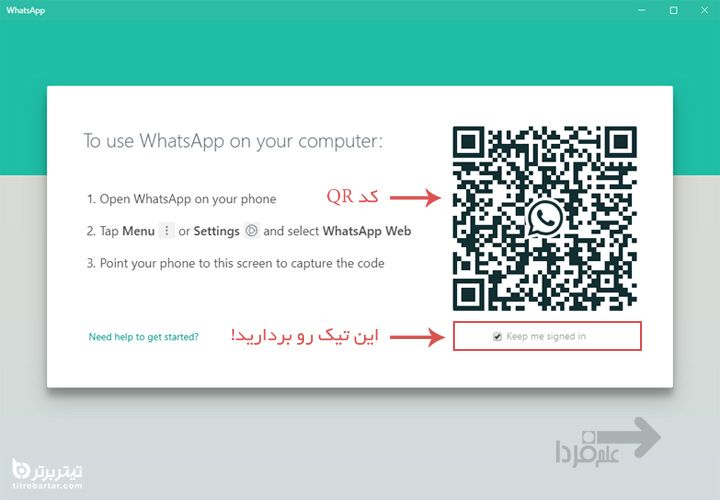
برای اسکن کد توسط گوشی، به برنامه واتساپ در موبایل خود رفته، گزینه سه نقطه در بالا سمت راست را انتخاب و WhatsApp Web را بزنید. سپس دوربین گوشی را به سمت کد QR روی مانیتور گرفته، تا اسکن شود. (برای اطمینان از فرایند، توصیه می شود که کامپیوتر و گوشی به یک شبکه متصل باشند.)
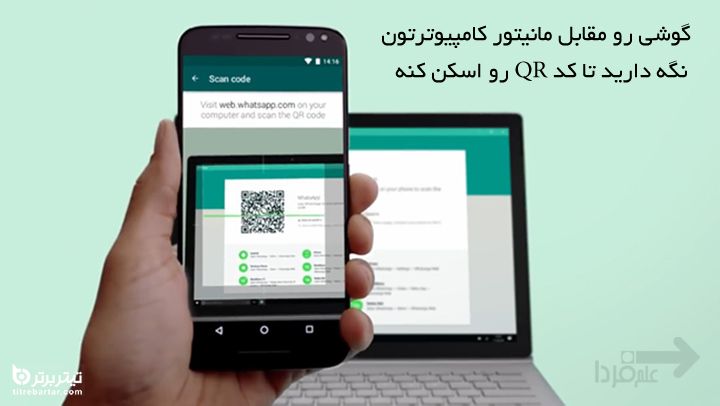
زمانی که سیستم شما روشن می شود، می توانید با مراحل زیر وارد حساب خود شوید.
گام 1:
در سمت چپ، گزینه منو (3 نقطه) را مشاهده خواهید کرد که می توانید وضعیت و تصویر خود را از آن طریق تغییر دهید. بر روی گزینه settings کلیک کنید.
گام 2:
با انتخاب Desktop settings شنا به بخش تنظیمات اولیه برنامه دسکتاپ هدایت می شوید. باید گزینه login at start-up را فعال کنید. وقتی این مراحل را انجام دادید، شما می توانید همیشه از برنامه استفاده کنید.
نکات مهم برای زیبایی و کارایی بهتر واتس آپ بر روی سیستم کامپیوتر یا لپ تاپ
- برای اینکه هربار پس از خارج شدن از برنامه، نیاز به اسکن مجدد QR Code (چطور در آیفون یا گوشی های اندرویدی QR کد بسازیم؟) نداشته باشید، تیک گزینه “Keep me signed in” را که در مرحله 1 به آن اشاره کردیم، بزنید.
- برای استفاده استفاده از واتساپ بدون نصب اپلیکیشن در کامپیوتر، میتوانید از نسخه تحت وب آن استفاده نمایید. واتساپ تحت وب تمامی قابلیتهایی را که در نسخه دسکتاپ موجود بوده، در اختیارتان قرار میدهد.
- امکان تماس ویدیویی و صوتی واتس اپ در کامپیوتر در نسخه دسکتاپ و تحت وب وجود ندارد.
- در طی مدتی که از واتساپ در کامپیوتر استفاده میکنید، باید تلفن همراهتان به اینترنت متصل باشد. با قطع شدن اتصال، ارتباط واتساپ هم قطع خواهد شد. متاسفانه راهی برای جلوگیری از این وابستگی بین نسخه موبایل و کامپیوتر وجود ندارد.
- در صورتی که میخواهید از حساب کاربری خود خارج شوید، بر روی آیکون سه نقطه موجود در رابط کاربری کلیک کرده و گزینه “LogOut” را برگزینید.
- مراحل راه اندازی واتساپ در نسخه تحت وب، کاملا شبیه به نسخه دسکتاپ است.
- در اپ موبایل واتساپ با وارد شدن به منوی”WhatsApp Web”، میتوانید دستگاههای متصل شده به حساب کاربری را مشاهده و در صورت نیاز حذف نمایید.
آنچه دیگران می خوانند:
گردآورنده: مریم بالوی فیلی